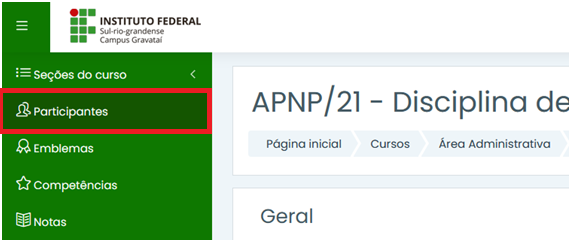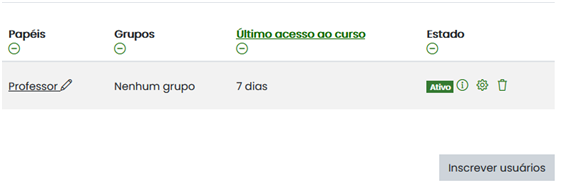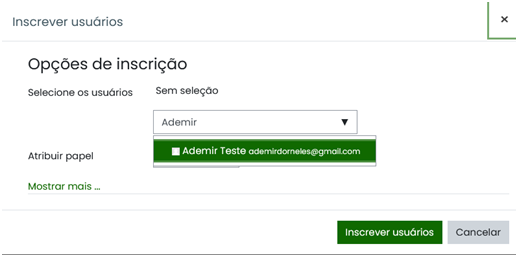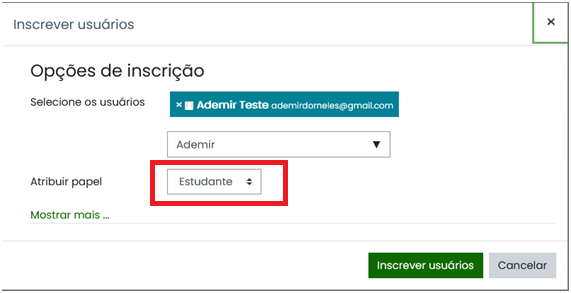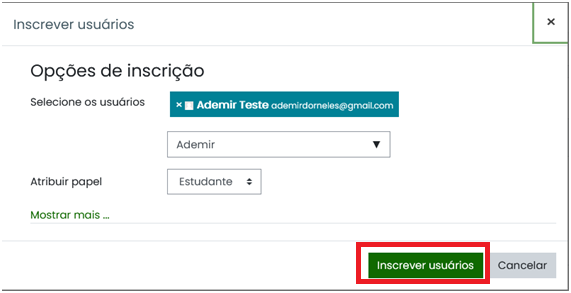Mudanças entre as edições de "Inscrever estudantes manualmente"
(Criou página com ''''Para inscrever estudantes manualmente em uma disciplina do AVA Moodle, siga os passos:''' '''1 -''' Entre na disciplina desejada. '''2 -''' No menu lateral Clique na...') |
|||
| Linha 5: | Linha 5: | ||
[[Arquivo:Imagem001.png|800px|miniaturadaimagem|centro]] | [[Arquivo:Imagem001.png|800px|miniaturadaimagem|centro]] | ||
| + | |||
| + | '''3 -''' Na nova página, clique no botão “Inscrever usuários”: | ||
| + | |||
| + | [[Arquivo:Imagem002.png|800px|miniaturadaimagem|centro]] | ||
| + | |||
| + | '''4 -'''No campo de busca de usuários, digite o nome do estudante. O sistema de busca automaticamente começara a autocompletar a lista de usuários com o nome utilizado na busca. Após localizar o estudante, clique sobre o nome: | ||
| + | |||
| + | [[Arquivo:Imagem003.png|800px|miniaturadaimagem|centro]] | ||
| + | |||
| + | '''5 -'''Atribua o papel de estudante para o usuário: | ||
| + | |||
| + | [[Arquivo:Imagem004.png|800px|miniaturadaimagem|centro]] | ||
| + | |||
| + | '''6 -''' Clique no botão “Inscrever usuários”: | ||
| + | |||
| + | [[Arquivo:Imagem005.png|800px|miniaturadaimagem|centro]] | ||
| + | |||
| + | '''7 -''' Confira se o apareceu na lista de participantes da disciplina e se o papel de “Estudante” foi atribuído corretamente. '''(Esta verificação é importante, uma vez que se for atribuído um papel diferente de estudante o usuário poderá obter o controle total da disciplina)'''. | ||
| + | |||
| + | [[Arquivo:Imagem006.png|800px|miniaturadaimagem|centro]] | ||
Edição atual tal como às 11h26min de 4 de agosto de 2021
Para inscrever estudantes manualmente em uma disciplina do AVA Moodle, siga os passos:
1 - Entre na disciplina desejada. 2 - No menu lateral Clique na opção "Participantes":
3 - Na nova página, clique no botão “Inscrever usuários”:
4 -No campo de busca de usuários, digite o nome do estudante. O sistema de busca automaticamente começara a autocompletar a lista de usuários com o nome utilizado na busca. Após localizar o estudante, clique sobre o nome:
5 -Atribua o papel de estudante para o usuário:
6 - Clique no botão “Inscrever usuários”:
7 - Confira se o apareceu na lista de participantes da disciplina e se o papel de “Estudante” foi atribuído corretamente. (Esta verificação é importante, uma vez que se for atribuído um papel diferente de estudante o usuário poderá obter o controle total da disciplina).